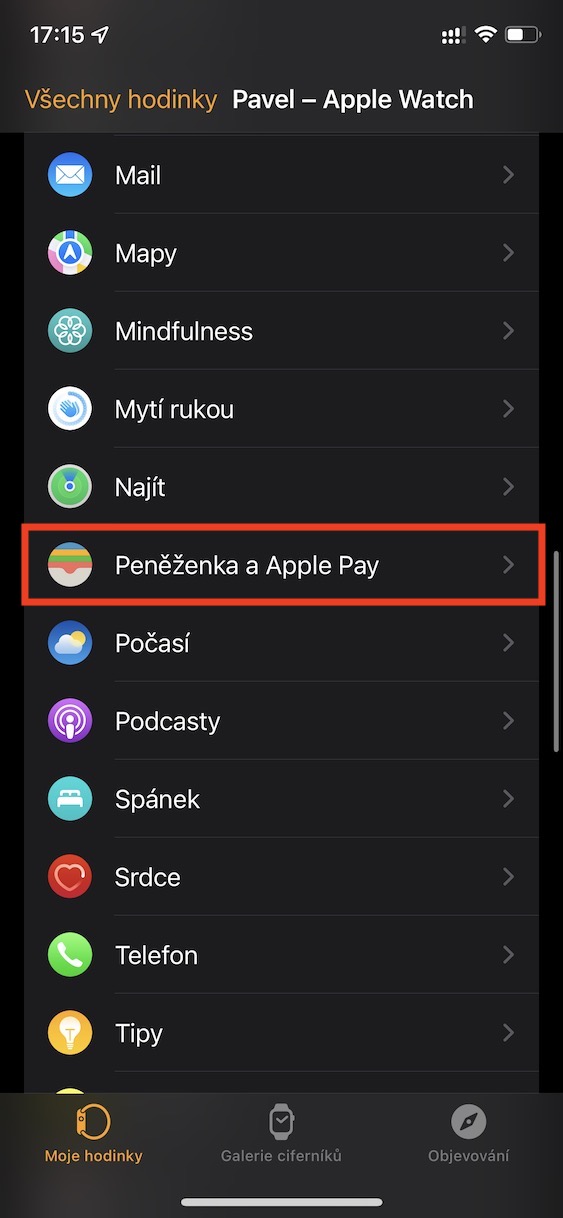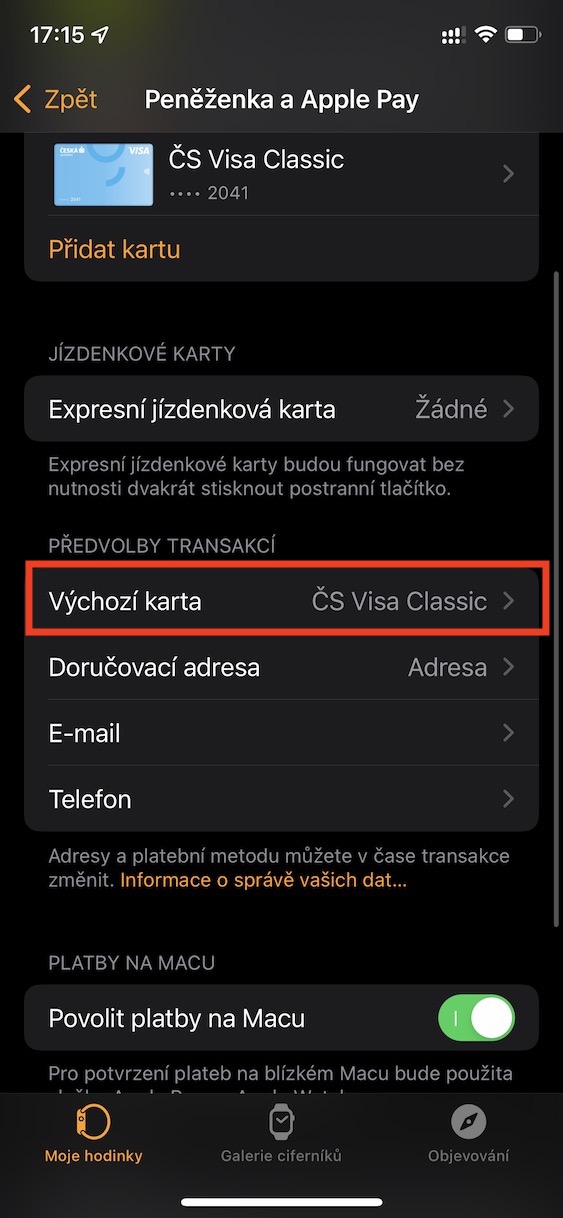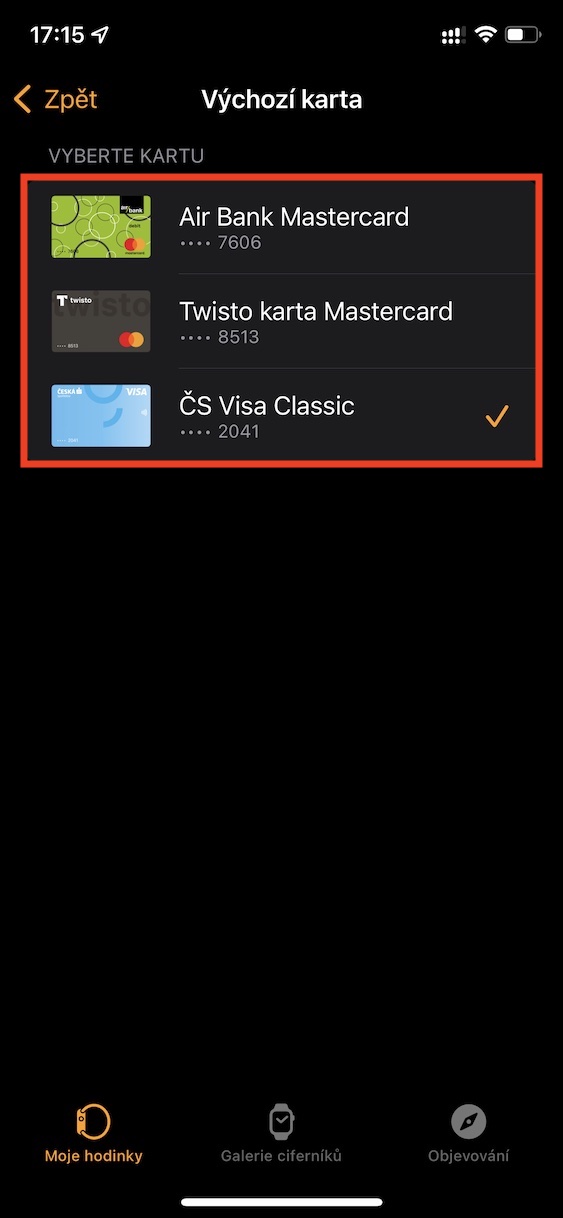Bezuelungen mat Smart Geräter ginn dës Deeg ëmmer méi populär. An et ass sécherlech kee Wonner - mir freeën eis all drop eraus ze goen ouni de Portemonnaie ze zéien. Mir kënnen also all Bezuelkaarten an engem iPhone oder Apple Watch späicheren, an de Moment bleift just nach d'Dokumenter ze digitaliséieren, un deem natierlech schonn geschafft gëtt. Et ass méiglech mat der Kaart op Apple Apparater ze bezuelen dank der Apple Pay Funktioun, déi mir virun e puer Joer an der Tschechescher Republik gesinn hunn.
Et kéint sinn interesséieren Iech

Wéi ännert d'Standardbezuelkaart op Apple Watch
Wann Dir en Apple Watch hutt, kënnt Dir direkt mat him bezuelen. Dir dréckt einfach d'Säitknäppchen op hinnen zweemol a gitt op den Terminal fir d'Bezuelung ze maachen. Am Verglach mat enger klassescher Bezuelkaart, Dir musst net emol e PIN fir e Montant iwwer 500 crowns aginn. Wann Dir Apple Pay op Ärer Auer aktivéiert, gesitt Dir déi éischt Kaart mat der Tatsaach datt Dir op déi nächst kënnt réckelen andeems Dir swipt. Déi éischt Tab déi erschéngt gëtt als Standard bezeechent. Et soll d'Kaart sinn, déi Dir am meeschten benotzt, sou datt Dir se net muss änneren wann Dir bezuelt. Wann Dir den Default-Tab änneren wëllt, kënnt Dir einfach dës Schrëtt befollegen:
- Als éischt musst Dir op d'native App op Ärem iPhone goen Kuckt.
- Wann Dir dat gemaach hutt, gitt op d'Sektioun am ënneschten Menü Meng Auer.
- Da gitt e Stéck erof drënner, bis op d'Linn Portemonnaie an Apple Pay, déi Dir opmaacht.
- Nächst, plënneren erëm ënneschten, speziell zu der Kategorie genannt Transaktioun Virléiften.
- An dëser Kategorie, klickt op d'Këscht Standard Tab.
- Um Enn geet et duer tippen fir den Tab ze wielen deen Dir als Standard setzen wëllt.
Mat der uewe genannter Prozedur ass et also méiglech d'Standardkaart op Ärem Apple Watch z'änneren, dh d'Kaart déi als éischt erschéngt wann Dir d'Apple Pay Interface opmaacht. Setzt d'Kaart déi Dir am meeschten benotzt als Standardkaart fir d'Bezuelung sou bequem a séier wéi méiglech ze maachen. Wann Dir eng aner Kaart benotze musst, swipt einfach fir se aus der Lëscht ze wielen.